今天和大家分享一下win10系统qq音乐不能播放问题的解决方法,在使用win10系统的过程中经常不知道如何去解决win10系统qq音乐不能播放的问题,有什么好的办法去解决win10系统qq音乐不能播放呢?小编教你只需要1、右击“计算机”图标,点击“管理”; 2、在计算机管理中点击“服务和应用程序”;就可以了;下面就是我给大家分享关于win10系统qq音乐不能播放的详细步骤::
1、右击“计算机”图标,点击“管理”;
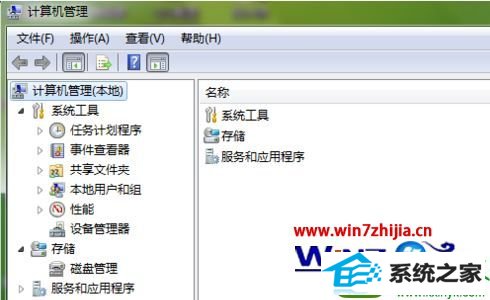
2、在计算机管理中点击“服务和应用程序”;
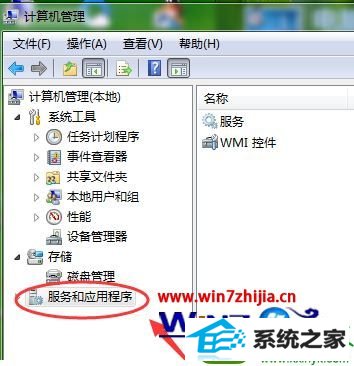
3、在“服务和应用程序“中选择点击”服务“;
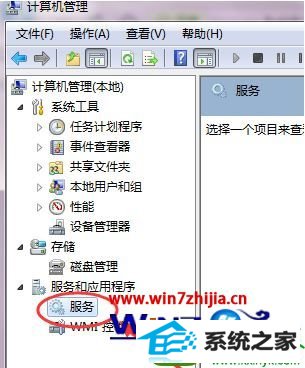
4、在”服务“界面右侧找到并双击windows audio服务;
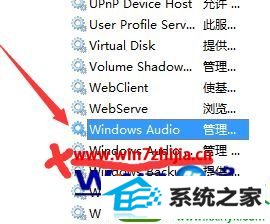
5、在弹出的属性界面中点击启动类型下拉选项,选择自动;
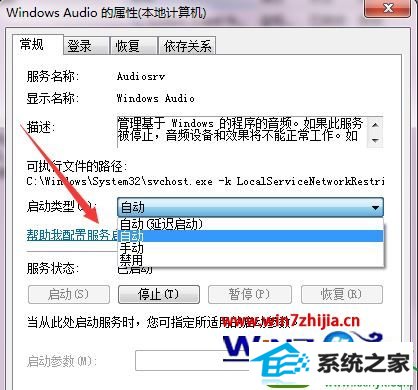
6、在属性界面中的启动类型选项中点击”启动“,点击”确定“;
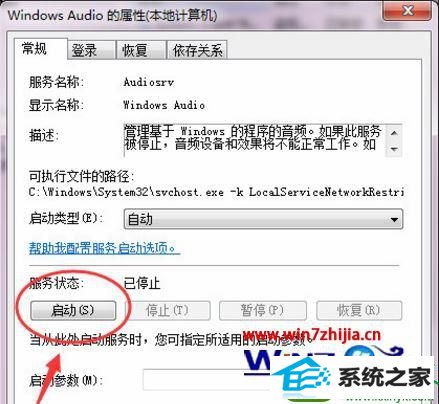
7、这样QQ音乐就能正常播放。
关于win10系统qq音乐不能播放如何解决就给大家介绍到这边了,如果你有遇到这样情况的话,不妨参照上面的方法步骤来解决吧。
------分隔线------
- 相关系统
- Win10纯净版系统下载












